在vscode中调试c#代码时,常见问题及解决方法包括:1. 无法启动调试器:确保launch.json文件正确配置,添加”program”字段。2. 无法命中断点:检查项目设置,确保调试模式下编译代码。3. 调试多线程程序:使用线程窗口控制线程运行状态。4. 调试器无法加载符号:清理符号缓存或配置”symboloptions”。5. 性能问题:减少不必要断点,开启”justmycode”选项。6. 使用条件断点:在特定条件下触发断点,简化调试过程。通过这些方法,可以更有效地调试c#代码。
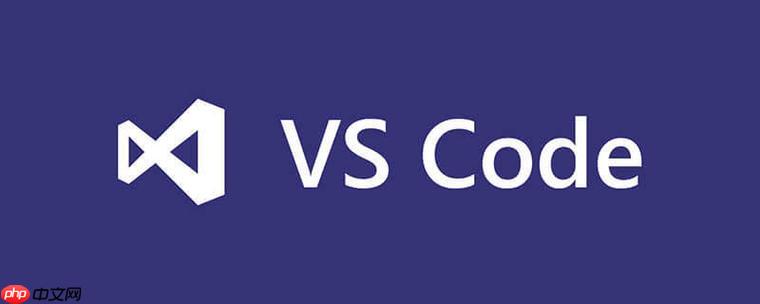
在使用vscode调试C#代码时,相信很多开发者都遇到过各种各样的问题。这些错误不仅会打断我们的开发流程,还会让人感到沮丧。今天,我想和你分享一些我在调试C#代码时遇到的常见错误,以及如何解决这些问题。通过这些经验,希望你能在自己的开发过程中少走一些弯路。
当我第一次尝试在VSCode中调试C#代码时,遇到的第一个问题是无法启动调试器。这通常是因为没有正确配置launch.json文件。解决这个问题的关键在于确保你的launch.json文件中包含了正确的配置。我记得有一次,我花了几个小时才发现自己忘记了添加”program”字段,这导致调试器无法找到要运行的程序。以下是一个正确的launch.json配置示例:
{ "version": "0.2.0", "configurations": [ { "name": ".NET Core Launch (console)", "type": "coreclr", "request": "launch", "preLaunchTask": "build", "program": "${workspaceFolder}/bin/Debug/netcoreapp3.1/YourProject.dll", "args": [], "cwd": "${workspaceFolder}", "console": "internalConsole", "stopAtEntry": false } ] }
配置好launch.json后,另一个常见的问题是无法命中断点。这通常是因为你的代码没有被编译成调试版本,或者是你的调试符号文件(.pdb文件)丢失了。记得检查你的项目设置,确保你在调试模式下编译代码。我曾犯过一个错误,把整个项目设置成了发布模式,结果调试了半天才发现问题出在这儿。
在解决这些基本问题后,你可能会遇到一些更复杂的情况,比如调试多线程程序时,线程切换导致断点无法命中。这种情况下,我建议使用VSCode的线程窗口来查看和控制线程的运行状态。通过暂停和恢复特定的线程,你可以更容易地跟踪代码的执行路径。
另一个我经常碰到的问题是调试器无法加载符号。这通常是因为你的符号路径配置不正确,或者是符号文件被缓存了。解决这个问题的办法是清理符号缓存,或者在launch.json中添加”symbolOptions”配置来指定符号路径。
在调试过程中,性能问题也可能会困扰你。特别是当你在调试大型项目时,调试器可能会变得非常慢。为了优化调试性能,我建议你尽量减少不必要的断点,只在关键代码路径上设置断点。另外,开启”justMyCode”选项可以让调试器只关注你自己的代码,忽略系统库和第三方库的代码。
最后,我想分享一个小技巧:在调试时使用条件断点。条件断点可以让你在特定条件下才触发断点,这在调试循环或复杂逻辑时特别有用。我记得有一次,我在调试一个复杂的算法时,使用条件断点大大减少了调试时间,让我能够更快地找到问题所在。
总的来说,调试C#代码时,关键是要有耐心和细心。通过不断地尝试和学习,你会发现调试不再是那么可怕的事情。希望这些经验能帮你在VSCode中更顺利地调试C#代码。



















